パソコンの近くに飲み物があると、うっかりこぼしてしまうかもしれません。
パソコンに水をこぼすと内部パーツに侵入して、本体が故障する原因となります。
しかし、パソコンについて詳しくない方は「どのように対処すればいいのかわからない」という悩みもあるでしょう。
当記事では、パソコンに水をこぼしたときの対処法や注意点について詳しく解説します。
まずは冷静になって、状況に合わせた対処をおこなっていきましょう。
目次
パソコンに水をこぼしたときは冷静に対処が必要
















パソコンに水をこぼしたときはパニックになりがちですが、まずは冷静になって正しい対処法を試すようにしましょう。
パソコンに水をこぼしてしまうと取り乱してしまいがちですが、まずは冷静に対処していくことが大切です。
間違った対処法を試すと、かえってパソコンの状態が悪化してしまう恐れがあります。
ただし、パソコン内部に水分が侵入した状態で放置すると、さまざまな問題が発生することも事実です。
目に見える水分はすぐに拭き取り、パソコン内部に入った水分は通気口側を下に向けることをおすすめします。
パソコンの水没トラブルは時間との勝負なので、冷静に対処していくようにしましょう。
パソコンに水をこぼして不具合が出る割合














パソコンに水こぼしたときは、製品の状態によって発生する不具合が異なります。
パソコンに水をこぼして発生する不具合のなかでは、本体が起動しない問題が最も多いです。
パソコンの起動に関わる内部パーツが水分によって破損すると、正常に作動しなくなってしまいます。
ストレージやマザーボード、CPUといった内部パーツは起動に大きく関わっているため、故障した場合はすぐに修理もしくは交換が必要となります。
また、パソコンのキーボードやマウスなどの周辺機器に不具合が発生することもあるので、どのような問題が発生しているのか一度整理してみましょう。
パソコンに水をこぼしたときに発生する症状


パソコンに水をこぼしたときは、以下のような症状が発生します。
- 本体が起動しない
- キーボード・マウスが動作しない
- 液晶画面が映らない
- 動作が遅い
- 音が出ない
- 突然電源が切れる
- 異臭・異音がする
上記のような症状は、すぐに発生するケースと時間が経過してから発生するケースに分かれます。
まずはどのような症状が発生しているのかを理解して、メーカーや修理業者に相談するためにもメモを取っておきましょう。
パソコンに水をこぼして電源がつかないときの対処法


パソコンに水をこぼして電源がつかないときは、以下のような対処法があります。
- 電源をシャットダウンして電源コードを取り外す
- 乾いた布で水分を拭き取る
- パソコンの外部・内部を乾燥させる
電源をシャットダウンして電源コードを取り外す














パソコンが通電した状態になっていると、水をこぼしてしまったことで感電や回路のショートなどが発生する危険があります。
まずはパソコンの電源をシャットダウンして、電源コードを取り外しましょう。
パソコンの電源が入ったままになっていると、電気が取った状態なので内部の回路がショートする原因となります。
とくにノートパソコンの内部パーツは全体的に小さく設計されているため、内部パーツが破損しやすくなっています。
パソコンのシステムから電源をシャットダウンできないときは、電源ボタンを長押しして強制的に終了してください。
パソコンの電源をシャットダウン後、電源コードをはじめ周辺機器やバッテリーも全て取り外しておきましょう。
乾いた布で水分を拭き取る














パソコンに水をこぼしたときは、乾いた布で水分を拭き取ることで水気を素早く吸収できるようになります。
パソコンの電源をシャットダウンしたら、乾いた布でこぼした水分を拭き取りましょう。
水分を拭き取るときは、水気のある場所を避けて丁寧に作業することをおすすめします。
強い力を加えるとパソコンのパーツが破損する原因となるため、十分注意が必要です。
もし机の上で水をこぼしてしまった場合、パソコンを移動させてから水分を拭き取るようにしてください。
パソコンの外部・内部を乾燥させる














パソコンの外部と内部に水分がかかっているときは、スピーディに乾燥させるようにしましょう。
パソコン表面の水分を拭き取ったら、次に内部の水分を取り除いていきます。
パソコン内部に水分が侵入していると、内部パーツが腐食して破損する原因となります。
ノートパソコンを乾燥させるときは、キーボード部分を下にしながら乾いた布の上に置いてください。
デスクトップのパソコンなら、通気口側を下にして同じく乾いた布の上に置いておきます。
パソコンを乾燥させるときはドライヤーを使いがちですが、内部パーツは熱に弱いので破損してしまうので注意が必要です。
また、冷蔵庫に入れると結露が発生するので危険な状態になります。
パソコンの外部と内部を乾燥させても状態が改善しないときは、メーカーや専門業者に問い合わせましょう。
水以外の飲み物をこぼしたときの対処法


パソコンに水以外の飲み物をこぼしてしまったときは、水分を取り除く対処法と同じ流れをおこなっていきます。
しかし、コーヒーや紅茶、ジュースといった飲み物には糖分が含まれており、乾燥後に取り除くことは非常に難しいです。
糖分がパソコン内部に残っていると、内部パーツを腐食させて破損させてしまいます。
中性洗剤や無水エタノールなどの洗剤を使えば糖分を取り除けますが、基本的には推奨しません。
パソコンに水以外の飲み物をこぼしたときは、早急にメーカーや専門業者に相談しましょう。
パソコンの水没トラブルを防ぐ方法


パソコンの水没トラブルを防ぐには、以下のような方法があります。
- パソコンの周囲に飲み物を置かない
- 防水シート・防水ケースを装着しておく
- データのバックアップをとっておく
- メーカーの保険に入っておく
パソコンの周囲に飲み物を置かない














パソコンの周囲に飲み物を置かないようにすれば、コップに肘がぶつかったり落としてしまったりするリスクをなくせます。
普段からパソコンの周囲に飲み物を置かないようにすることで、水没トラブルのリスクを減らせます。
とくにノートパソコンはデスクと同じ高さに置いていることが多く、コップなどに手が当たってこぼしてしまう可能性が高いです。
デスクトップのパソコンは本体とデスクが離れていますが、キーボードはデスク上にあるため水をこぼすと接触する恐れがあります。
どうしてもデスクに飲み物を置きたいときは、パソコンやキーボードに段差を作って水没トラブルを防ぐようにしましょう。
防水シート・防水ケースを装着しておく














パソコンに防水シートや防水ケースを装着しておけば、うっかり水をこぼしてしまっても内部まで水分が侵入する被害を防げます。
ノートパソコンを使うときは、防水シートや防水ケースを装着するようにしましょう。
防水シートはキーボードに貼るタイプが多く、防水ケースはパソコンを収納するために利用します。
こちらの製品には撥水加工がされており、水をこぼしてしまってもパソコン内部に水分が侵入することを防げます。
また、液晶画面にガラスを装着することで、画面に水分が付着することを防止可能です。
安い製品であれば1,000円程度で購入できるため、安全に作業するためにも防水シートやや防水ケースを装着しておきましょう。
データのバックアップをとっておく














パソコンのデータをバックアップでとっておけば、万が一データが消失したときでも新しく復元することが可能です。
パソコンのバックアップをとっておくことで、水をこぼしてしまってデータが消失したときでも復元が可能です。
バックアップを取る方法としては、外部ストレージやクラウドストレージ、USB・SDカードなどがあります。
とくに外部ストレージは大容量なので、多くのデータを保存したいときに便利です。
パソコン上に保存しているデータ容量に合わせて製品を選び、1週間に1度、1ヶ月に1度のペースでバックアップをとっておきましょう。
メーカーの保険に入っておく














パソコンのメーカー保証に入っておけば、水没による故障が起きても無料で修理してもらえることがあります。
パソコンメーカーの保険に入っておけば、本体が故障しても無料で修理してもらえます。
パソコンの購入時にメーカーの保険に入ることができ、製品によってはあとで加入できます。
メーカーによって保険内容が異なるため、水没に対応しているのか事前チェックが必要です。
パソコンに水をこぼすタイミングは誰にもわからないので、リスクを避けるためにもメーカーの保険に入っておきましょう。
パソコンに水をこぼして電源がつかないときの注意点


パソコンに水をこぼして電源がつかないときは、以下のような点に注意しましょう。
- そのまま放置しない
- パソコン本体を分解しない
- 物理的な衝撃を加えない
そのまま放置しない














パソコンに水がこぼれた状態で放置すると、状態が悪化する危険があるので注意が必要です。
パソコンに水をこぼしてしまったときは、そのまま放置することはNGです。
放置するとパソコン内部に水分が侵入していくため、状態が悪化する原因となります。
とくに水以外の飲み物をこぼしてしまった場合、放置すると内部パーツが腐食しやすいです。
ほかの用事があったとしてもパソコンは放置せず、すぐに水分を拭き取って乾燥させておきましょう。
パソコン本体を分解しない














パソコンに詳しくない方が本体を分解すると、内部パーツの配列がおかしくなって状態が悪化する恐れがあります。
パソコン内部を乾燥させたいからといって、本体を分解することはおすすめしません。
パソコンの専門知識がない状態で分解すると、かえって状態が悪くなる恐れがあります。
また、パソコン本体を分解するとメーカーの保険対象外になるため、注意が必要です。
パソコン内部に水分が侵入したときは、通気口側を下にした乾いた布の上に置いて乾燥させてください。
それでもパソコンから水分を取り除けないときは、メーカーや専門業者に相談しましょう。
物理的な衝撃を加えない














パソコンに物理的な衝撃を加えると、内部パーツや液晶画面が破損して被害が増えてしまいます。
パソコンに水をこぼしてしまったときは、物理的な衝撃を加えないようにしましょう。
パソコンを叩いたりぶつけたりすると、内部パーツや液晶画面が破損する原因となります。
パソコンは精密機器なので、物理的な衝撃には弱く設計されています。
すぐにパソコンの状態が改善しないからといって強引に直そうとせず、冷静になって対処していくことを心がけてください。
パソコンの水没トラブルに関するよくある質問


最後に、パソコンの水没トラブルに関するよくある質問について回答します。
疑問を解消するためにも、ぜひ参考にご覧ください。
Q.1:パソコンを乾燥させるときはどうすればいい?
パソコンを乾燥させるときは、キーボードや通気口側を下にして乾いた布の上に置おきましょう。
自然乾燥の場合、最低2~3日以上乾燥させる必要があります。
ドライヤーを使うと熱によって内部パーツが破損するため、乾燥には利用しないよう注意が必要です。
パソコンを冷蔵庫に入れると結露が発生するので、こちらも十分気をつけてください。
Q.2:パソコンに水以外の飲み物をこぼしたらどうなる?
パソコンに水以外の飲み物をこぼしてしまうと、塩分や糖分が付着してしまいます。
とくに糖分が内部パーツに侵入すると、腐食を進行させて破損させる原因となります。
塩分や糖分はパソコンを乾燥させても完全に取り除くことは難しいため、メーカーや専門業者に相談するようにしましょう。
Q.3:パソコン内部はどこから水分が侵入する?
パソコンの製品によって異なりますが、ノートパソコンならキーボード内部、デスクトップパソコンなら通気口から水分が侵入します。
パソコンは内部の熱を逃すために設計されているおり、さまざまな部分から循環しています。
そのためパソコンの空気が循環している部分をチェックしておき、水をこぼしたときは水分が侵入しないように気をつけておきましょう。
パソコンに水をこぼして電源がつかないときは専門業者への相談がおすすめ
パソコンに水をこぼしてしまうと、電源がつかない問題に悩まされることがあります。
パソコン本体を乾燥させれば改善することもありますが、状態によっては直すことが難しいです。
そんなときは、パソコンの専門業者に相談することをおすすめします。
当サイトが推奨する「PCホスピタル」では、さまざまなパソコントラブルに対応しています。
24時間365日対応で電話相談も無料なので、パソコンの水没トラブルに悩まされるときはぜひ一度相談してください。
まとめ
今回は、パソコンに水をこぼしたときの対処法や注意点について詳しく解説しました。
パソコンの水没トラブルはすぐに対処することで、不具合が発生する問題を防げます。
まずは電源をシャットダウンして電源コードを取り外し、乾いた布で水分を拭き取りながらパソコン外部と内部の水分を取り除いてください。
それでもパソコンの状態が改善しないときは、早急にメーカーや専門業者に相談することをおすすめします。
パソコン博士の知恵袋はパソコン修理業者大手(上場企業)の PCホスピタル(累計サポート実績200万件以上 ※1、利用率No.1 ※2)をおすすめしています。 電話対応も丁寧で、お住まいの地域(全国対応)に応じたパソコン修理サービスを提案してくれます。
PCホスピタルは大切なデータを保護(復元も可能)した上でパソコン修理をおこなってくれます。「再起動を繰り返す」、「シャットダウンできない」、「電源が入らない」などのPCトラブルもすぐに行ってくれます。PCホスピタルは東京や大阪、名古屋、福岡など大都市以外の地方都市にも店舗があり、即日対応可能です


※1 2023年8月末時点 日本PCサービス株式会社調べ
※2 2021年11月時点 2万6303人調査 調査主体:日本PCサービス株式会社 調査実施機関:株式会社インテージ












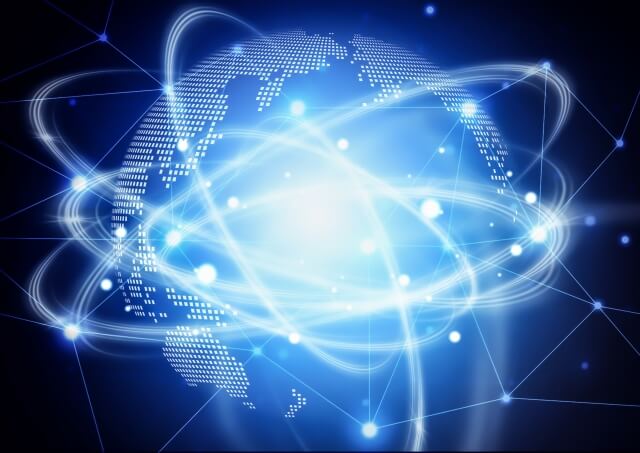















パソコンに水をこぼしたならば冷静な対応が必要です。